אפשר העברת יציאה עבור Mitrastar HGW-2501GN-R2
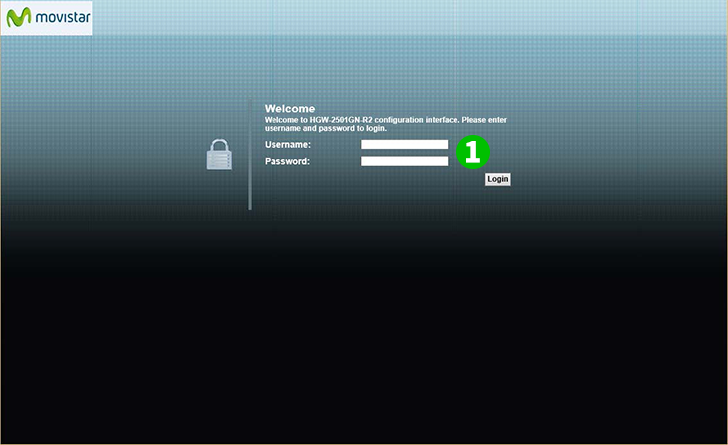
1 היכנס לנתב שלך עם שם המשתמש והסיסמה שלך (IP ברירת מחדל: 192.168.1.1 - כתובת גישה כברירת מחדל: http://192.168.1.1/cgi-bin/main.html - שם משתמש ברירת מחדל: 1234 - סיסמת ברירת מחדל: 1234). אם אתה משתמש ב- Movistar ISP, צור איתו קשר כדי לקבל את הסיסמה.
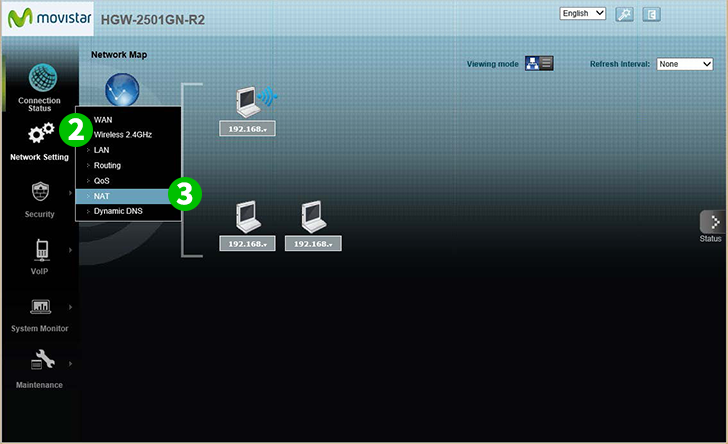
2 לחץ על "Network Setting" בתפריט הראשי משמאל
3 לחץ על "NAT"
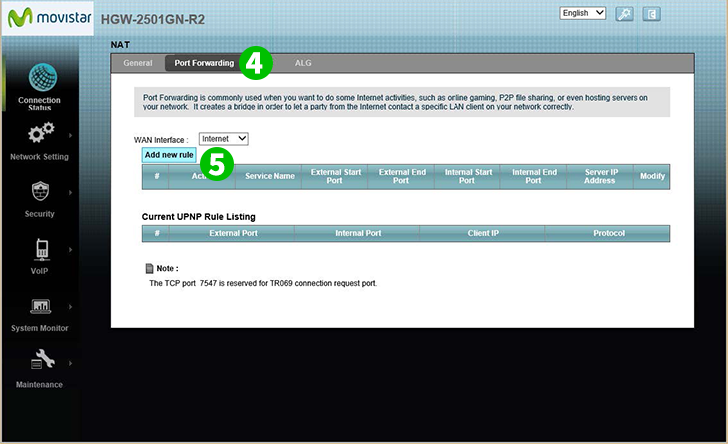
4 לחץ על הכרטיסייה "Port Forwarding"
5 בחר בממשק האינטרנט בתיבה המשולבת "WAN Interface" ולחץ על כפתור "Add new rule"
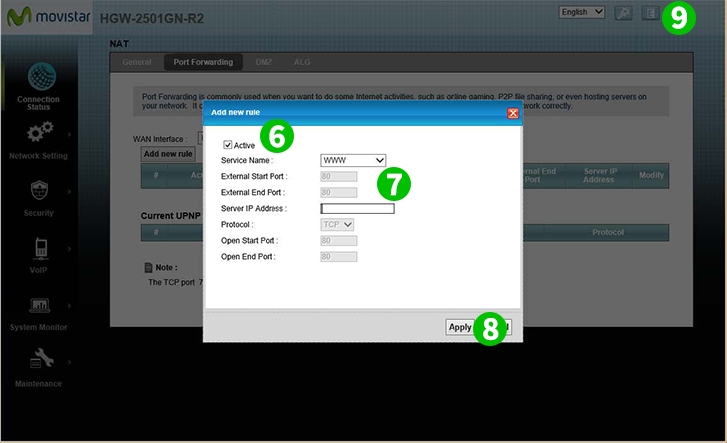
6 סמן את תיבת הסימון "Active"
7 בחר "WWW" בתור "Service Name" והזן את כתובת ה- IP (רצוי סטטית) של המחשב cFos Network Net פועל בשדה "Server IP Address".
8 לחץ על כפתור "Apply"
9 התנתק מהנתב שלך על ידי לחיצה על סמל "Logout" בפינה השמאלית העליונה של הדף
העברת יציאה מוגדרת כעת למחשב שלך!
אפשר העברת יציאה עבור Mitrastar HGW-2501GN-R2
הוראות להפעלת שילוח נמל עבור Mitrastar HGW-2501GN-R2